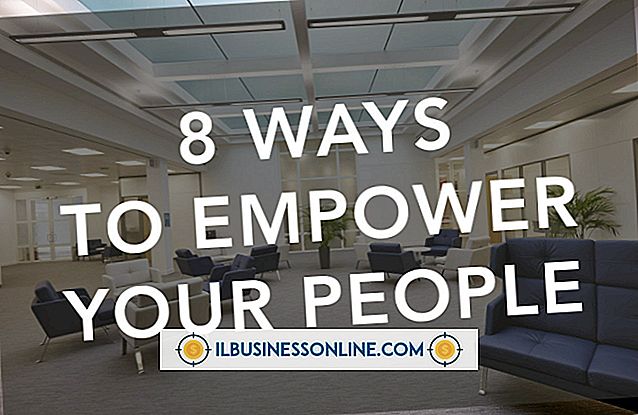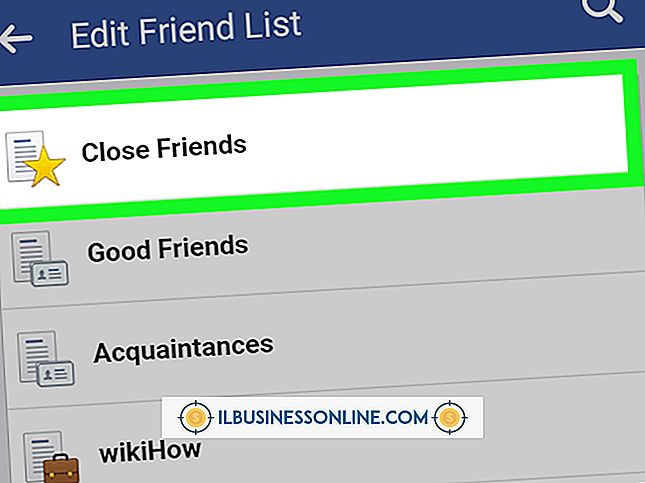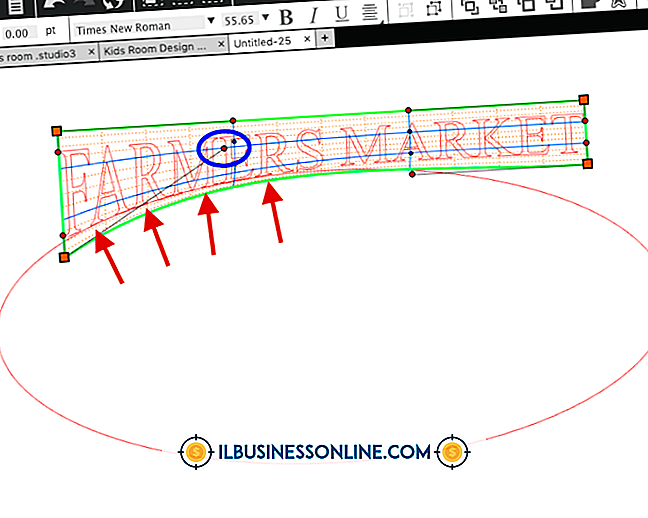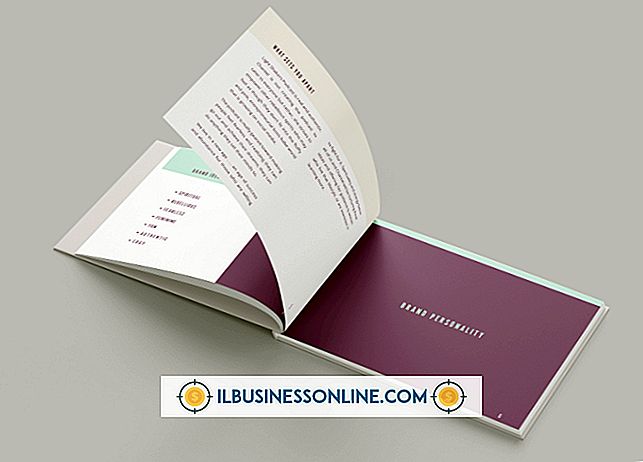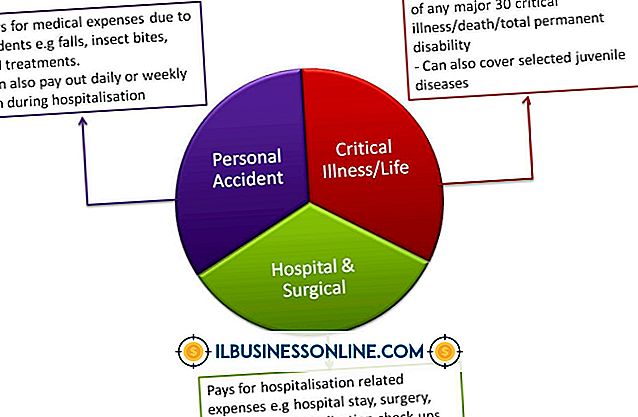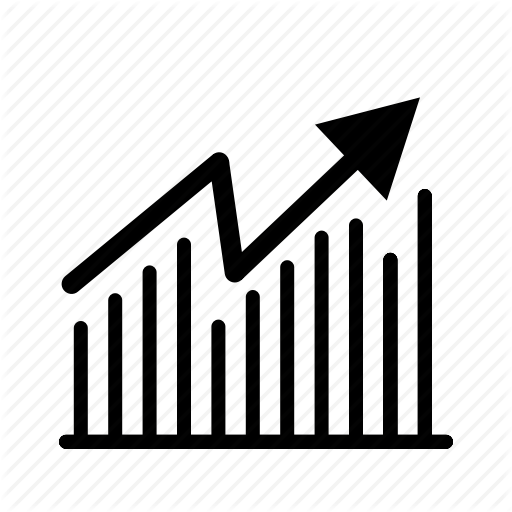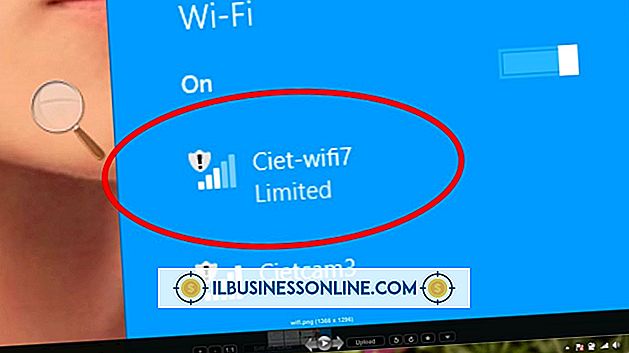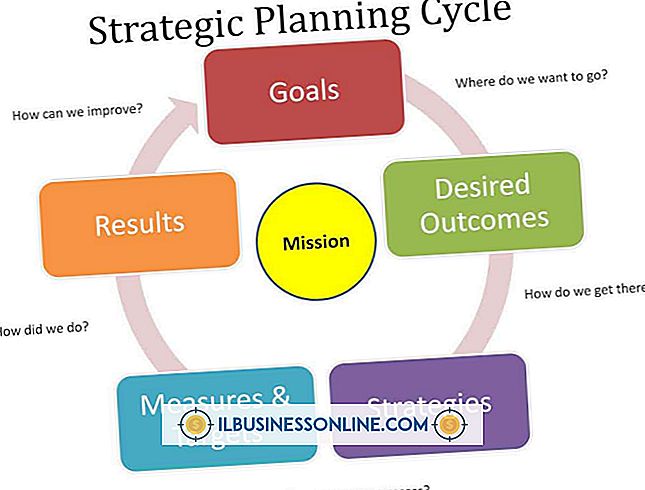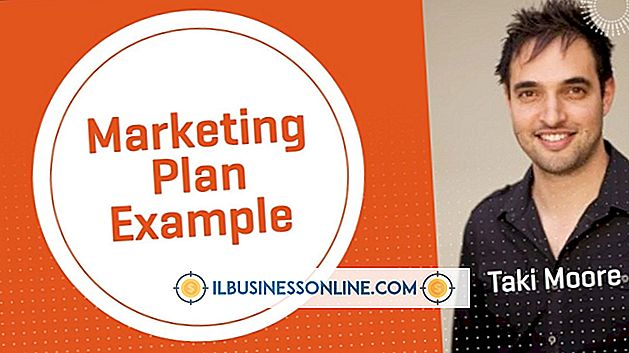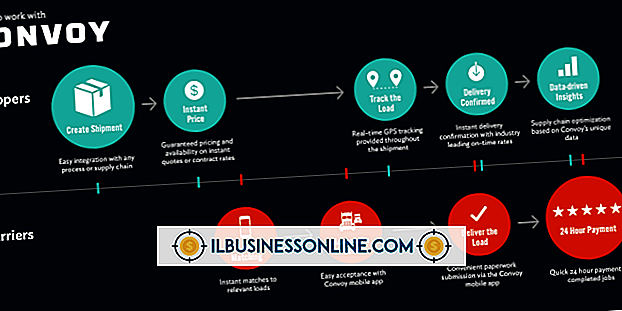Redigering av GIF-filer i Photoshop CS5

Adobe Photoshop har alltid inkluderat möjligheten att öppna och redigera statiska GIF-filer och skapa GIF-animeringar, så att du kan designa annonser för ditt företag eller grafik på företagets hemsida. När du öppnar en statisk GIF-fil kan alternativen som normalt är tillgängliga för bildredigering bli gråtonade, vilket inaktiverar de flesta Photoshop-funktionerna. Problemet ligger i det indexerade färgläget som används av GIF, vilket du måste konvertera till ett annat färgläge för redigering.
1.
Starta Photoshop och välj "Öppna" från Arkiv-menyn. Leta upp din GIF-bild och klicka på "Öppna".
2.
Välj "Mode" från bildmenyn och välj det läge du vill använda. Eftersom din GIF vanligtvis visas på en datorskärm i stället för utskrift, bör du normalt välja "RGB-färg" för en färgbild. Om du arbetar med en svartvitt bild kan du välja "Gråskala".
3.
Redigera din bild efter önskemål. När du sparar GIF blir du uppmanad att välja en typ av färgpalett, antal färger och andra alternativ. Om du använder alternativet Spara för webb och enheter för att spara GIF kan du också se en förhandsgranskning av bilden med de alternativ du väljer.
tips
- När du sparar GIF-filen efter redigering kan färgerna visas lite annorlunda än originalet på grund av den algoritm som används för att konvertera bildens indexerade färg till RGB och tillbaka igen.
- Photoshop CS3 och CS4 krävde lösningar för att öppna animerade GIF-filer. I CS5 har Adobe lagt till stöd för att öppna animerade GIF-filer direkt från dialogrutan "Öppna", konvertera färgläget till RGB och placera varje ram i ett separat Photoshop-lager.